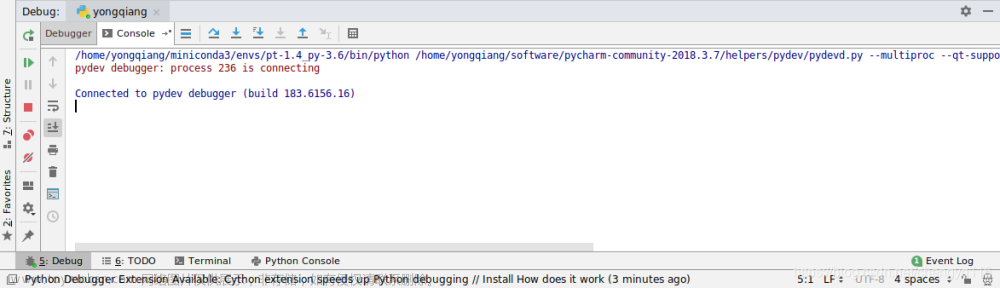首先要启用开发者模式,然后就可以打开开发者工具。
Safari–Preferences呼出首选项面板(或用快捷键command+,直接呼出)。

在 Advanced菜单面板下,勾选Show Develop Menu in menu Bar。
顶部菜单栏在勾选这个选项之前: 勾选后,在
勾选后,在Bookmarks 和Window 之间多了一个 Develop: 点击这个 Develop 菜单项:
点击这个 Develop 菜单项:
可知:Option+command+C即可打开开发者工具。
可以在这里切换常用的 Element,Console,Source, Network等工具面板。 文章来源:https://www.toymoban.com/news/detail-515603.html
文章来源:https://www.toymoban.com/news/detail-515603.html
那么如何关闭开发者工具?
需要用鼠标点击工具栏左侧的叉号(暂时没有发现快捷键。。。)。文章来源地址https://www.toymoban.com/news/detail-515603.html
到了这里,关于macbook Safari 如何打开F12 Console 控制台 开发者工具 Developer Tools的文章就介绍完了。如果您还想了解更多内容,请在右上角搜索TOY模板网以前的文章或继续浏览下面的相关文章,希望大家以后多多支持TOY模板网!